מעקב זמן
כיצד לעבוד עם תכונות מעקב זמן
הדרכת הווידאו, #2
פעילויות
זמן רישום
זמן רישום לפי מ-עד
הגבל רישום יותר זמן מהאומדן
הגדרות גלובליות בזבוז
דיווח על זמן שהוקדש לרשום
מתי הוא השבוע הקלנדרי הראשון
במצבי Corner
פעילויות
כדי להוסיף, להסיר, (לבטל) להפעיל פעילות או לבחור את ברירת המחדל, עבור אל מינהל »קטגוריות» פעילויות (בילויים).
![]()
בפרטי הפעילות, תוכלו לבחור פרויקטים שפעילותם פעילה או שאינה פעילה ולבחור ערכת צבעים.
![]()
תוכל להגדיר מתי משתמשים צריכים לבחור פעילות הגדרות הפרויקט »פעילויות (משך זמן). יש לך שתי אפשרויות:
- נבחרה מראש פעילות בעת יצירת משימה - אפשרות זו גורמת למשתמש לבחור בפעילות בעת יצירת משימה חדשה ישירות.
- בחר פעילות בעת רישום זמן למשימה - אפשרות שנייה זו מאפשרת למשתמשים ליצור משימה מבלי לבחור את הפעילות (משתמשים יבחרו בפעילות בזמן כניסה).
יתר על כן, זה המקום השני שבו אתה יכול לבחור אילו פעילויות פעילות על פרוייקט מסוים.
![]()
זמן רישום
רישום זמן הוא הפונקציה הנפוצה ביותר בפרויקט קל. ישנן מספר דרכים להיכנס זמן.
וכמובן, אתה יכול להדפיס את הזמן שנרשם על ידי לחיצה על Ctrl+P. אתה יכול גם לייצא אותו בדרכים רבות באמצעות אפשרויות הייצוא בפינה השמאלית התחתונה.
זמן יומן מרשימת המשימות
כדי להיכנס בזמן, בדרך זו לחץ לחיצה ימנית על משימה מסוימת ולבחור זמן יומן. בטבלה שמופיעה, אתה ממלא את התאריך, את השעות שהשקעת במשימה, בהערה ובסוג הפעילות.
![]()
התחבר זמן ישירות ממשימה
כשאתה מעדכן משימה, מלבד שינוי תכונות כמו סטטוס וכאלה, אתה יכול להיכנס לזמן שבזבזת עליה. בעת מחיקת משימה הורה עם רשומות זמן בילוי מחובר על המשימה עצמה או על משימות המשנה שלה, תתבקש לבחור משימה אחרת אליה יועברו ערכי הזמן המושקע.
![]()
הוצא מודול לוח זמנים
ניתן להוסיף מודול זה בדף הבית של המשתמש על ידי לחיצה על כפתור "התאמה אישית של דף זה". לאחר ההוספה, פשוט לחץ על סמל "זמן יומן" ליום שנבחר בלוח השנה ותגיע לדף הרישום.
![]()
"התחל לעבוד" כפתור
זוהי דרך נוספת להתחבר בזמן ממשימה עצמה. כאשר אתה פותח משימה ואתה מוכן להתחיל לעבוד, לחץ על הכפתור המתאים בסרגל הצד הימני. הסטטוס של המשימה ישתנה והמקבל ישתנה אוטומטית למשתמש הנוכחי. לאחר מכן תוכל לבחור להשהות, ובמקרה זה הטיימר יפסיק. כאשר אתה מגיע למשימה זו שוב, פשוט לחץ על "המשך" כפתור. כאשר תסיים לעבוד על המשימה, לחץ על כפתור "סיום". דף רישום הזמן ימולא אוטומטית באופן אוטומטי בהתאם לכמות הזמן שעליהן פעל הטיימר. כל שעליך לעשות הוא למלא את התכונות הרצויות ולחץ על "שמור".
![]()
ניתן להגדיר את טיימר המשימות בהגדרות ניהול »הגדרות טיימר המשימות. באפשרותך לקבוע כאן לאיזה סטטוס המשימה שלך תשתנה כאשר תבצע את הטיימר ולמי היא תוקצה. לאחר עצירת הטיימר, באפשרותך לקבוע לאיזה סטטוס הוא ישתנה, למי ייועד אליו ותוכל לבחור את השעה שתהיה מעוצלת.
![]()
הפעל טיימר משימות כבר עכשיו
אפשרות זו זמינה רק בעת יצירת משימה חדשה ומאפשרת להפעיל את טיימר המשימה באופן אוטומטי לאחר יצירת המשימה. פונקציונליות טיימר המשימות הרגילה אינה מושפעת כלל. כדי להשתמש ב "הפעל טיימר משימות עכשיו" תכונה, ודא שכל התנאים המוקדמים הבאים מתקיימים:
- תיכנס לאתר פרויקט >> הגדרות >> מודולים - אפשר "מעקב אחר זמן"
- תיכנס לאתר מנהל מערכת >> סוגי משימות - אפשר "התחל טיימר משימות עכשיו" על סוג המשימה של המשימה
הפעלה/עצירה של טיימר המשימה תשנה את השדות מקבל, סטטוס ו-%בוצע עבור המשימה בהתאם. עם זאת, רק שינויים המותרים עבור אותו תפקיד משתמש בהגדרות זרימת העבודה יבוצעו.
![]()
זמן רישום לפי מ-עד
משתמשים ותיקים עשויים לזכור תכונה זו מגרסאות ישנות יותר. הוא הופסק עקב אי התאמה תפקודית לשאר המערכת, בתקווה להחלפה בסופו של דבר. צורה חדשה של תכונה זו חוזרת בגרסה 13.5.
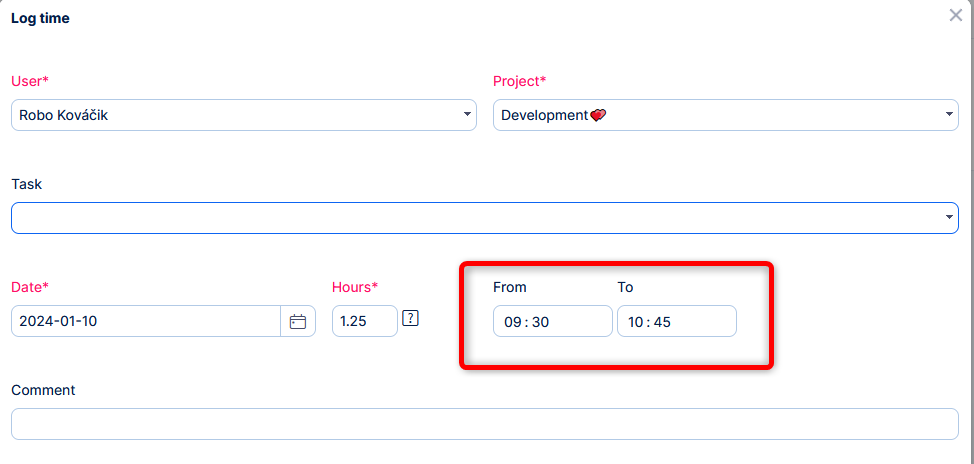
לטופס הקלט יש חישוב אוטומטי => מילוי שני ערכים מחשב את השלישי.
שדות אלה זמינים ברשימת הזמן המושקע.
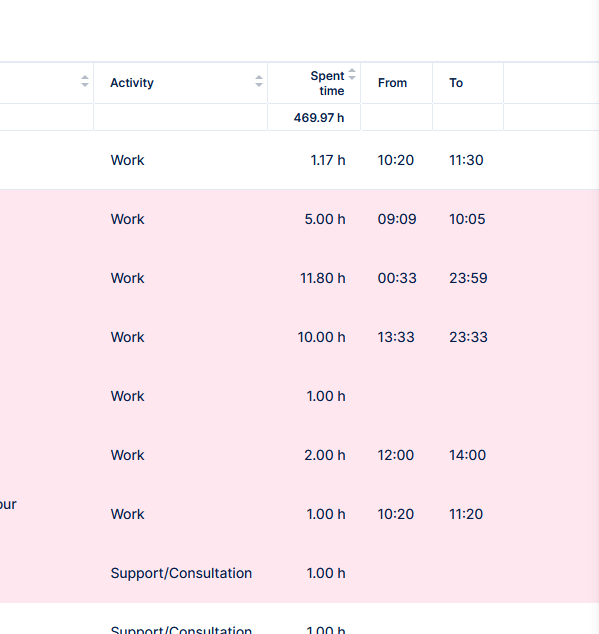
הזמנים ממולאים מראש גם בעת שימוש בטיימר משימות ללא הפסקה, מתחיל ומסיים את באותו יום. שים לב שבמקרה זה, הזמן לעולם אינו מעוגל (ללא קשר להגדרת טיימר המשימה), עקב עקביות הנתונים של מילוי מ - עד והזמן הכולל.
במקרים אחרים בטיימר משימות (למשל עם הפסקה), ההיגיון מסתבך מדי ושדות מ-to נותרים ריקים (וגם עיגול עובד).
הגבל רישום יותר זמן מהאומדן
הגדרה חדשה במעקב - הגבל את זמן השהייה לפי זמן משוער. זה לא יאפשר רישום יותר זמן מהאומדן על עוקבים שבהם הגדרה זו מופעלת.
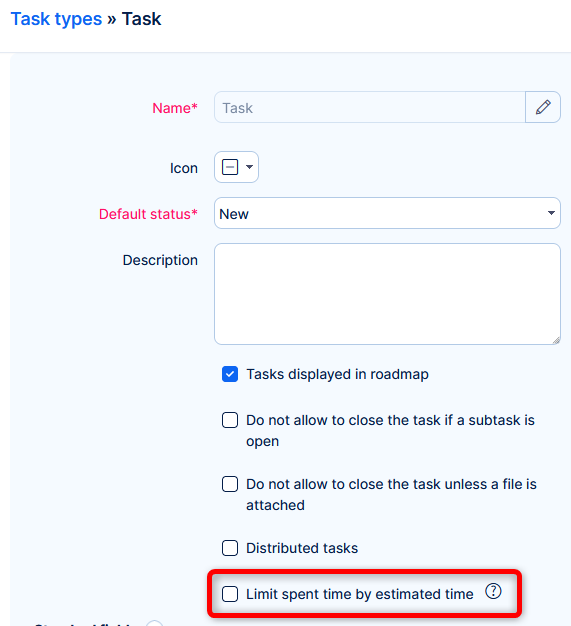
איך זה עובד
- כאשר הזנת זמן חדשה תגרום לזמן שהושקע במשימה לחרוג מהזמן המשוער, המשתמש יקבל הודעת אזהרה
- אם תשנה עוקב מבלתי מוגבל למוגבל, מצב זה יאושר => לא תורשה לעבור לגשש מוגבל אם זמן השהייה חורג מהזמן המשוער (אותה הודעת אזהרה).
אנו ממליצים להפעיל תכונה זו רק במעקבים עם סבירות נמוכה להשתנות. קחו בחשבון גם את האפשרות שלא כל המשתמשים יוכלו לראות את הזמן המשוער או השקיעו במשימה. אם יש לך הגבלות חשיפה כאלה, הפעלת הגדרה זו עלולה להוביל גם לתסכול המשתמש.
הגדרות גלובליות בזבוז
רוב ההגדרות הקשורות זמן בילה ניתן להגדיר בניהול »הגדרות» ביליתי זמן. תוכל לערוך הגדרות אלה באופן גלובלי או לכל משתמש (באמצעות הלחצן "ערוך הגדרות לתפקיד" בפינה השמאלית העליונה). אם שתי התצורות מוגדרות, הגדרות תפקיד המשתמש יגברו על ההגדרות הגלובליות עבור כל המשתמשים שיש להם תפקיד מסוים.
- אפשר אישורים של רשומות זמן - בדוק אם יש להזין את ערכי הזמן על-ידי המפקח של המשתמש
- הצג 'בילאבל'? בחירה - לבדוק אם אתה צריך להבחין בין זמן לחיוב רשומות מערכים אחרים בזמן
- אפשר יצירת רשומות (רישום) XX ימים עד בעבר - כמה ימים לתוך העבר יכול ליצור ערכים זמן (להשבית את הגבול, להשאיר ריק)
- אפשר עריכת רשומות XX ימים עד עברו - כמה ימים אל העבר יכול להיות ערכי זמן לערוך (להשבית את הגבול, להשאיר ריק)
- אפשר יצירת רשומות (רישום) XX ימים בעתיד - כמה ימים לתוך העתיד יכול ליצור ערכים זמן (להשבית את הגבול, להשאיר ריק)
- אפשר עריכת ערכי XX ימים קדימה - כמה ימים לתוך העתיד יכול להיות ערכי זמן לערוך (להשבית את הגבול, להשאיר ריק)
- מגבלת כניסה יומית (סה"כ) XX שעות - כמה שעות של זמן יכול להיות מחובר ליום (להשבית את הגבול, להשאיר ריק)
- להשתמש בעורך להערות על רישום זמן? - בדוק אם אתה צריך עיצוב טקסט עשיר עבור הערות על רישום זמן
- זן תאריך בעת כניסת עת על ידי עדכון משימה? - לבדוק אם אתה צריך לבחור באופן ידני תאריך רישום; אחרת, היום הנוכחי ישמש
- אפשר זמן רישום במשימות סגורות - בדוק אם אתה צריך להיכנס זמן על משימות סגורות
- בעת רישום זמן, יש לבחור את המשימה - לבדוק אם אתה צריך להשבית רישום זמן ללא משימה שנבחרה
- הצג מ / אל טווח כבחירה - אם משתמש יבלה זמן על ידי טווח אל (ניתן להגדיר על פרופיל המשתמש »רישום זמן על ידי), הגדרה זו מגדירה את הפורמט של טווח - תפריט נפתח (מסומן) או בחירה ספרות פשוטה (לא מסומן)
- בעת רישום זמן, הערה חייב להיות מלא - לבדוק אם אתה צריך להשבית רישום זמן ללא תגובה מלא
![]()
כאשר יש לך מספר תפקידים בפרויקט, ערך זמן מציג תמיד את כל התפקידים שיש לך בפרויקט המסוים ללא קשר לאיזה תפקיד בחרת בזמן רישום. העיקרון של בחירת תפקיד בעת זמן רישום הוא רק הצגת אפשרויות פעילות נכונות, ולא לקשר את ערך הזמן לתפקיד המסוים.
![]()
הערה חשובה: החל מגרסה 12.6.0 המגבלה עבור רישום בילה זמן בעבר מחושב כעת כימי קלנדריה. זה לא מכבד ולא סופי שבוע ולא חגים, כדי להפוך אותו לצפוי ככל האפשר.
דיווח על זמן שהוקדש לרשום
ניתן לדווח ו/או לבדוק את רשומות הזמן המושקע בכמה דרכים.
מודול דף זמן
מודול זה מציג את ערכי הזמן שביליתם בשבוע או בחודש כרשימה או תרשים. עבור למצב עריכת עמודים, הוסף מודול חדש (זמן בילוי) והגדר את פרק הזמן ואת תבנית הפלט (רשימה או תרשים). שימו לב כי בעת השימוש בפלט תרשים והגדרת מסנן לתקופות זמן נוכחיות (כמו שבוע / חודש / שנה זה), הוא יציג רק סיכומים של עד היום. לדוגמה, זה יום חמישי ה- 5 והמסנן מוגדר לחודש זה. המדד יראה זמן בילה מיום שני (שני) עד חמישי (2) וסימן 5% במדד יהיה 100 שעות (32x8 ימי עבודה).
במודול העמוד זמן שהושקע במצב תרשים, השימוש במסננים "בעבר" ו"באחריו "עובד בצורה כזו שהתקופה המוצגת מתחילה בתאריך בפועל (היום) ועוברת אחורה או הלאה בתוך המצוין מספר הימים (לדוגמא: תוך 3 ימים = היום + 3 ימים רצופים אחרים).
![]()
מודול עמוד לוח השנה של השהייה
מודול זה מציג את ערכי הזמן שביליתם בטופס לוח השנה. עבור למצב עריכת עמוד, הוסף מודול חדש (לוח שנה שהוקדש) והגדר את פרק הזמן של לוח השנה (שבועי או חודשי).
![]()
הצהרה אישית
למנהלים שצריכים לראות ו / או לייצא את הרשימה המלאה של רשומות הבילוי המקובצות לפי ימים, שבועות, חודשים, שנים או גוף אחר שאינו זמן, אנו ממליצים לעבור ליותר »דוחות זמן» הצהרה אישית »פרטים (או / time_entries? only_me = true) ושימוש באפשרות "קבץ תוצאות לפי" תחת כפתור האפשרויות בפינה השמאלית העליונה. כאן תוכלו לבחור מרווח זמן מדויק לקיבוץ ערכי הזמן (כגון שבוע, חודש ...). בנוסף לכך, יתכן גם קיבוץ לפי ישות "תאריך". במקרה זה, רשומות זמן מקובצות לפי התצוגה הנוכחית (יומית, שבועית, חודשית ...), שניתן לשנות באמצעות הסמלים שמעל לרשימת רשומות הזמן. אם אתה מעדיף לקבץ לפי שבועות, אנו ממליצים להשתמש באפשרות "קבוצה לפי שבועות" במקום "קבוצה לפי תאריך" יחד עם תצוגה שבועית מכיוון שהאפשרות הראשונה סופרת שבועות לפי מספרם הרגיל ביומנים, ואילו האפשרות האחרונה סופרת שבועות בהתאם למשתמש. -אפשרות מוגדרת "התחל יומנים ב", אשר ניתן למצוא ב עוד »ניהול» הגדרות »תצוגה.
![]()
- על הכרטיסייה פרטיםתוכל למצוא רשימה של ערכי זמן בילה לפי המסנן שהוחל.
- על כרטיסיית דוחתוכל למצוא רשימה של סיכומי זמן שהוקדש לפי מרווח הזמן, המסנן המיושם והישות שנבחרה, כגון פעילויות, אבני דרך, פרוייקטים או משימות.
- על לשונית גיליון זמנים, תוכל למצוא את השבועון והחודשי שלך גיליונות זמנים.
מתי הוא השבוע הקלנדרי הראשון
אל האני הגדרת ISO 8601 לשבוע 01 הוא השבוע עם חמישי השנה הראשון של גרגוריה. ההגדרות הבאות המבוססות על מאפיינים של שבוע זה שקולות זו מזו מאז שבוע ה- ISO מתחיל ביום שני:
- זהו השבוע הראשון עם רובו (4 ומעלה) בימיו בינואר.
- היום הראשון שלה הוא יום שני הקרוב ביותר ל- 1 ינואר.
- יש בו 4 ינואר. מכאן שהשבוע הראשון המוקדם ביותר האפשרי נמשך מיום שני 29 דצמבר (השנה הגרגורית הקודמת) ליום ראשון 4 ינואר, השבוע האחרון האחרון האפשרי נמשך מיום שני 4 ינואר ועד יום ראשון 10 ינואר.
- יש בו את יום העבודה הראשון של השנה אם שבתות, ראשון ו 1 ינואר אינם ימי עבודה.
אם ה- 1 ינואר הוא ביום שני, שלישי, רביעי או חמישי, הוא בשבוע 01. אם ה- 1 ינואר הוא ביום שישי, זהו חלק משבוע ה- 53 של השנה הקודמת. אם זה בשבת, זהו חלק מהשבוע האחרון של השנה הקודמת שמונה 52 בשנה משותפת ו- 53 בשנה מעוברת. אם זה ביום ראשון, זהו חלק משבוע 52 של השנה הקודמת.
השבוע הקלנדרי הראשון שלנו הוא השבוע הראשון עם יום העבודה הראשון על פי לוח השנה (גרסה פשוטה). לדוגמא, לשנת 2019 יש שבוע מעוברים. אם יום שני הוא יום העבודה הראשון שלך, על פי תקן ISO 8601 הוא מתחיל ב 31. 12. 2018 אך ההתחלה שלנו היא 7. 1. 2019.
במצבי Corner
- השבתת פעילות בקטגוריות ניהול >> תביא לכך שהפעילות תושבת בכל הפרויקטים. כתוצאה מכך, הדבר עלול להשאיר את פעילות החג שלך מושבתת, כך שלא תוכל לרשום / לאשר היעדרות. במקרה כזה, אנא הקפד להפעיל באופן ידני את הפעילות בפרויקט, שם מתועד זמן להיעדר (מידע נוסף אודות תיעוד נוכחות)
- כאשר האפשרות "כאשר רישום זמן, המשימה חייבת להיות מסומנת" מסומנת, אז אתה תמיד צריך לבחור כמה משימה, גם כאשר אין משימה שנוצרה על הפרויקט. באופן טבעי, זה יגרום חוסר היכולת להיכנס זמן בפרויקט זה.
- אם פריט כלשהו ברשימת הערכים הזמינים כולל את המאפיין "Billable" המוגדר ל- "לא", לא תוכל להגדיר "חיוב" עבור רשימה שלמה בכמות גדולה. אתה יכול להתגבר על ידי מסנן את הרשימה כדי להציג רק את הפריטים בהם יש "Billable" תכונה מוגדר "כן" או לא, לבדוק את כל הפריטים ברשימה ולהגדיר "חיוב" בכמות גדולה.
- כאשר רישום זמן מ עוד: מנהלה: משפט אישי, רק פרויקטים לא מסומן כמו "מתוכנן" ניתן לבחור מהתפריט הנפתח. כדי להיכנס בזמן בפרויקט מתוכנן, לעשות את זה ישירות מתוך מודול הזמן בילוי של הפרויקט בפרט.
- כאשר אתה עובר ל"ניהול> הגדרות> ביליתי זמן "ומסמן את תיבת הסימון" בעת זמן הרישום, יש למלא את התגובה ", שים לב שהגדרה זו אינה חלה על גיליונות זמנים. בעת רישום זמן באמצעות גיליונות זמנים, אין שום שדה שתוכל להזין בו את התגובה שלך, ולכן התגובה החובה ממולאת אוטומטית מראש עם מקף. כשאתה צריך להוסיף / לשנות הערה לכל משימה, עליך לעשות זאת באמצעות כפתור עריכת המשימות הרגיל והתגובה תופיע גם בגליונות הזמנים.
- אם אתה עורך ערכי זמן בילוי של משתמש אחר, מגבלות זמן אפשריות (אם הן מוגדרות ב'ניהול '>' הגדרות '>' זמן בילוי ') נחשבות לפי תפקיד המשתמש שלו, ולא שלך.
- על ידי כניסה זמן ממושך לתקופה שעבורה נוצר גליון זמנים, הזמן המוקלט הזה לא נוסף לגליון הקיים. עם זאת, אם הזמן המושקע נרשם תחילה והגיליון האלקטרוני נוצר לאחר מכן, הזמן המוקלט מתווסף לגליון החדש שנוצר.
- על ידי סימון האפשרות "המרת מספרים גדולים בתרשימים ומגמות לייצוג טקסט ידידותי (3.000 -> 3K, 3.000.000 -> 3M)" במנהל »הגדרות» תצוגה, שימו לב שלא רק מספרים גדולים יתקצרו אלא גם מספרים עשרוניים קטנים מאוד (כגון 0,0005 -> 500µ).
- ברשימת ערכי הזמן המושקע, לא מומלץ למקם עמודות בעלות ערך בשורה הכוללת במיקום הראשון בסדר העמודות ברשימה, אחרת עלולה להיות בעיה בשינוי הערך ב- השורה הכוללת בצד שמאל.
- כאשר מקבצים תוצאות סינון לפי שבוע, מתעלמים מההתחלה המותאמת אישית של השבוע (כגון שבת או רביעי). במקרה זה, אם ברצונך להשתמש בתחילת השבוע המותאם אישית שלך, עליך לקבץ את התוצאות לפי העמודה תאריך.
- למען הפשטות, קיים מצב פינתי ידוע בכניסה מ-to - אין אימות לחפיפת תקופות בכניסות זמן שונות. לדוגמה, המערכת מאפשרת רישום:
זמן כניסה א' - שעה, 1:9 - 30:10
כניסת זמן ב' - 0,5 שעה, 10:10 - 10:40
אם אימות כזה היה מיושם, זה ידרוש פתרון מורכב, ויכול להשפיע באופן משמעותי על חווית המשתמש.
